كيفية تغيير المالك على جهاز Chromebook
ماذا تعرف
- سجّل الدخول إلى جهاز Chromebook. حدد ملف ساعة على رف Chromebook.
- حدد ملف ترس الإعدادات > متقدم. يختار إعادة ضبط في ال غسل السلطة قسم لمسح القرص الصلب وإزالة نفسك كمالك.
توضح هذه المقالة كيفية تغيير المالك على جهاز Chromebook عن طريق إعادة تعيينه ، مما يؤدي إلى حذف جميع الملفات الموجودة على محرك الأقراص الثابتة. يغطي أيضًا النسخ الاحتياطي لبياناتك قبل إزالة نفسك كمالك. هذه المعلومات تنطبق على الجميع نظام تشغيل كروم الأجهزة بغض النظر عن الشركة المصنعة ، بما في ذلك Acer و Dell و Google و HP و Lenovo و Samsung و Toshiba.
كيفية تغيير المالك على جهاز Chromebook
يجب عليك تغيير المالك على Chromebook قبل بيعها أو التخلي عنها. إذا لم تقم بذلك ، يمكن للمستخدم الجديد الوصول إلى ملفاتك أو معلوماتك الشخصية.
الطريقة الوحيدة لإزالة المالك من جهاز Chromebook هي إجراء إعادة تعيين إعدادات المصنع. إلى Powerwash جهاز Chromebook:
-
سجّل الدخول إلى جهاز Chromebook باعتبارك المالك الحالي وحدد ملف ساعة في رف Chromebook. ثم حدد ملف ترس الإعدادات.

-
قم بالتمرير إلى أسفل صفحة الإعدادات وحدد متقدم.
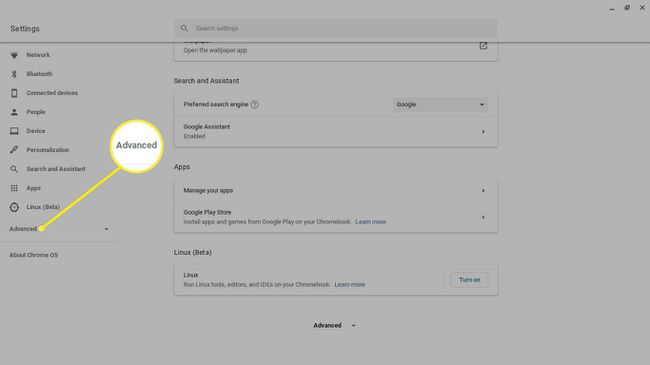
-
قم بالتمرير لأسفل إلى ملف اعادة الضبط قسم وحدد إعادة ضبط بجوار غسل السلطة.
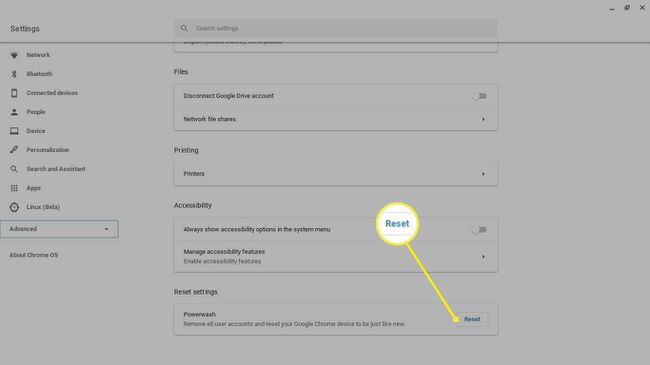
سيتم مسح كل شيء على محرك الأقراص الثابتة لديك ، لذا احفظ أي ملفات تريد الاحتفاظ بها في ملف USB عصا أو الخاص بك جوجل درايف.
-
أعد تشغيل الكمبيوتر عندما يُطلب منك ذلك. يتم حذف أي ملفات مخزنة على القرص الصلب ، ويتم استعادة جهاز Chromebook إلى حالته الأصلية.
عندما ينشئ المالك الجديد حسابًا أو يسجّل الدخول إلى حساب جوجل، سيتم تعيينهم كمالك جديد.
من الممكن أيضًا إجراء Powerwash لجهاز Chromebook باستخدام اختصار لوحة المفاتيح كنترول+بديل+تحول+ص على شاشة تسجيل الدخول.
إذا كنت تستخدم كمبيوتر المدرسة أو العمل ، فقد لا تتمكن من تغيير المالك. اطلب من مشرف تكنولوجيا المعلومات إعادة تعيين جهاز Chromebook.

ما يجب القيام به قبل تغيير المالكين على جهاز Chromebook
قبل powerwashing وفك جهاز Chromebook ، تأكد من ضبط Chrome OS على المزامنة مع حساب Google الخاص بك حتى يتم نسخ جميع بيانات التطبيق احتياطيًا إلى غيم. لتمكين المزامنة:
-
سجّل الدخول إلى جهاز Chromebook باعتبارك المالك الحالي وحدد ملف ساعة في رف Chromebook ، ثم حدد ملف ترس الإعدادات.

-
يختار خدمات Google والمزامنة في ال الناس الجزء.
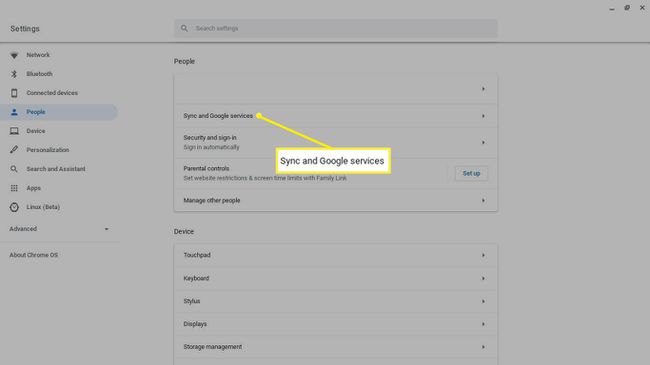
-
يختار إدارة المزامنة.
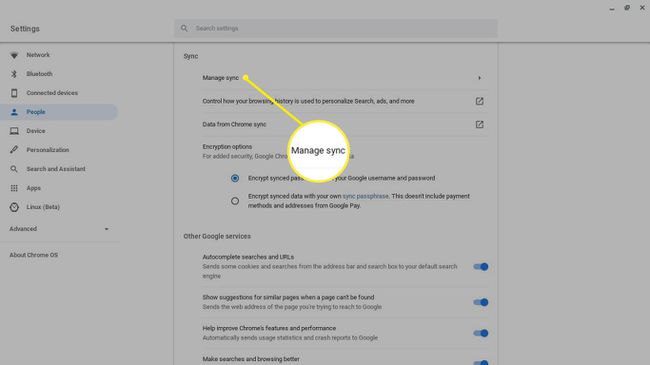
-
اختر الإعدادات التي تريد مزامنتها أو حددها مزامنة كل شيء.
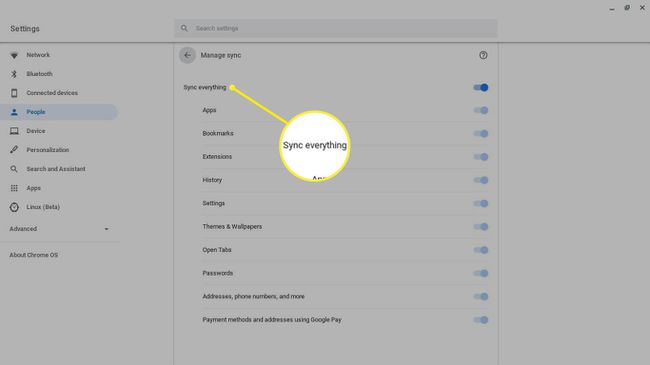
تأكد من نجاح النسخ الاحتياطي ثم إجراء Powerwash لجهاز Chromebook. يمكن الوصول إلى كل شيء محفوظ في حساب Google الخاص بك في المرة التالية التي تقوم فيها بتسجيل الدخول إلى أي جهاز يعمل بنظام التشغيل Chrome.
من هو مالك جهاز Chromebook؟
عند إعداد جهاز Chromebook ، يجب عليك إنشاء حساب Google جديد أو تسجيل الدخول باستخدام حساب موجود. يصبح الحساب الذي تسجل الدخول به أولاً هو حساب المالك أو حساب المسؤول. يمكن للمالك فقط الوصول إلى إعدادات نظام معينة وإدارة المستخدمين الآخرين. على سبيل المثال ، يمكن لمالك Chromebook:
- تمكين وتعطيل تصفح الضيف
- إدارة شبكات Wi-Fi
- قم بتغيير المنطقة الزمنية
- عرض تقارير الأعطال
جميع ملفاتك ومعلوماتك الشخصية متاحة لأي شخص يمكنه الوصول إلى حساب المالك الخاص بك ، وهذا هو سبب أهمية إجراء Powerwash قبل بيع جهاز Chromebook.
